Malware is tegenwoordig een enorme bedreiging voor de pc van een individu of de gegevens van een bedrijf. Het heeft zich in de loop der jaren enorm ontwikkeld, waarbij het AI introduceerde in zijn geavanceerde aanvallen en voortdurend op zoek was naar zwakke plekken in systemen om gegevens te misbruiken en financiële informatie te stelen.
Aan de andere kant zijn cyberbeveiligingsoplossingen ook sterk geëvolueerd en Malwarebytes is een uitstekend voorbeeld van zo'n tool. Daarom zal het artikel van vandaag een grondige Malwarebytes beoordeling, zijn, waarin we kijken naar de kenmerken van de app en antwoord geven op je vraag of Malwarebytes is veilig.
In dit artikel
Wat is Malwarebytes
Malwarebytes, ontwikkeld door een softwarebedrijf met dezelfde naam en voor het eerst uitgebracht in 2006, is al snel onze go-to tool geworden voor het beschermen van computers. Het is een eindpuntbeveiligingsapp die werkt op Windows, macOS, iOS, Android en ChromeOS en die malware op je apparaat vindt en verwijdert met behulp van geavanceerde AI- en ML-algoritmen.
Uitstekende Kenmerken
Sinds 2006, toen Malwarebytes voor het eerst verscheen, heeft de anti-malware tool talloze updates en extra beveiligingskenmerken gekregen. Vandaag de dag omvatten deze kenmerken het volgende:
- Malware Scan and Removal – De scantools van Malwarebytes bieden een drievoudige scanmodus, waarbij je snel je systeem kunt uitkammen, aangepaste bestanden en mappen kunt scannen of automatische bedreigingsscans kunt gebruiken die in je geheugen, opstartprogramma's, register, enzovoort kijken. Alles wat wordt gevonden, wordt snel verwijderd door de snelle quarantaine- en verwijdertool van Malwarebytes.
- Real-Time Protection – Als onderdeel van Malwarebytes Premium en niet te vinden in de gratis versie, zoekt realtime bescherming naar webbedreigingen, malware, ransomware en exploits en waarschuwt je met apparaatwaarschuwingen als het problemen vindt.
- Ransomware Protection – Malwarebytes Premium-gebruikers krijgen extra speciale beschermingstools om te voorkomen dat hun gegevens worden versleuteld of dat ze het slachtoffer worden van ransomware programma's.
- Browser Guard Extension – De gratis browserextensie wordt geleverd bij alle Malwarebytes-versies en zorgt voor een veilige browseromgeving en beschermt je tegen frauduleuze e-mails en phishingsites.
Samen met Malwarebytes' Privacy VPN en Identity Theft Protection krijgt je een volledig veilige omgeving voor al je bestanden en informatie.
Prijsplannen
Het bedrijf biedt verschillende prijsplannen voor zowel persoonlijke als zakelijke gebruikers, waarbij individuele prijsplannen er als volgt uitzien:
- Standard Plan – Deze optie kost je $44,99 voor een jaarabonnement of $3,75 per maand voor de Malwarebytes Premium app en de Browser Guard-extensie.
- Standard Plan voor 3 Apparaten – Gefactureerd met een jaarabonnement van $59,99, wat neerkomt op $5 per maand.
- Plus Plan voor 3 Apparaten – Dit plan kost $6,67 per maand met een jaarabonnement van $79,99, en je krijgt Malwarebytes Privacy VPN naast Premium AV en Browser Guard.
- Plus Plan voor 5 Apparaten – Biedt dezelfde bescherming voor twee extra apparaten, dit plan komt neer op $8,33 per maand met een jaarabonnement van $99,99.
Ondernemers, gebruikers van kantoren aan huis en kleine bedrijven met maximaal 20 apparaten kunnen kijken naar de Teams-prijzen, waarbij een jaarlijks abonnement van $$49.99 voor 1 apparaat je ondersteuning met prioriteit voor bedrijven, een geld-terug-garantie van 60 dagen, bescherming tegen brute kracht, browserbescherming tegen phishing en detectie van AI-bedreigingen in realtime oplevert.
Voor grotere bedrijven biedt Malwarebytes vier prijsplannen voor ThreatDown: Core, Advanced, Elite en Ultimate, waarvan de jaarlijkse prijs varieert tussen $69 en $119 per eindpuntbescherming.
Klantenservice
Malwarebytes heeft een vrij goede ondersteuningssectie waar klanten toegang hebben tot een uitgebreide en gedetailleerde FAQ-pagina en hulp kunnen vinden over accounts, facturering, installatie, activering, abonnementswijziging, licentiesleutels en terugbetalingen.
Als dat nog niet genoeg is, is er ook een chatsectie voor agenten waar je alleen het type account hoeft te kiezen dat je hebt en je hoeft in te loggen met je Malwarebytes-gegevens. Zakelijke ondersteuning omvat een extra beloptie en je kunt contact opnemen met een agent via de zakelijke ondersteuningsapps Nebula en OneView van Malwarebytes.
Bovendien, als je hulp nodig hebt met Malwarebytes producten of diensten, kun je Zero bereiken op de pagina van de website in de rechterbenedenhoek. Het is de virtuele assistent-chatbot van Malwarebytes, die je snel van informatie voorziet.
Je hebt het gevoel alsof je een vriend sms't via Messenger en je kunt alle problemen oplossen met Malwarebytes, ongeacht het product of besturingssysteem.
Gebruikersbeoordeling en Online Beoordelingen
De beoordelingen van Trustpilot zijn overwegend positief en Malwarebytes heeft 4,3/5 sterren op het platform. De meeste gebruikers zijn blij met de 14-daagse gratis proefversie van Malwarebytes waarvoor geen creditcard nodig is. Anderen bevestigen dat de beveiligingskenmerken van Malwarebytes werken en kwaadaardige programma's actief tegenhouden.
Ook TrustRadius beoordeelt Malwarebytes met 8,4/10, wat dicht in de buurt komt van de score van Trustpilot, wat effectief bevestigt dat de endpoint security app een uitstekende keuze is, met de meeste gebruikers die positieve reviews achterlaten op de website.
Het ondersteuningsteam van het bedrijf is echter een heel ander verhaal. Sommige gebruikers zijn er blij mee, maar anderen hebben minder geluk gehad en klagen over communicatiebarrières en het gebrek aan ondersteuning via live chat. Tegelijkertijd heeft Forbes een beoordeling van 3,7/5 sterren achtergelaten voor Malwarebytes Premium, waarin het een hekel heeft aan de betaalde persoonlijke plannen van het bedrijf.
Bronnen:
Trustpilot TrustRadius ForbesEindoordeel: Is Malwarebytes Veilig & Goed voor Gebruikers?
Nu we alles over Malwarebytes weten, kunnen we in de sterke en zwakke punten duiken en uiteindelijk een Malwarebytes-beoordeling achterlaten.
Na een grondige evaluatie van Malwarebytes biedt de eindpuntbeveiligingsapp een compleet pakket dat het overwegen waard is. Of je nu een gratis versie krijgt of Malwarebytes Premium, je hebt een uitstekende antivirus- en antimalware-app die de gegevens op je systeem beschermt tegen 99% van de bedreigingen.
Bonus 1: Hoe Malwarebytes downloaden en installeren
Als je Malwarebytes wilt aanschaffen na het lezen van onze gedetailleerde app-beoordeling, helpen we je ook bij het downloaden en installeren van de endpointbeveiligingstool. Dit moet je doen:
- Download de beveiligingsapp rechtstreeks van de Malwarebytes website en dubbelklik op het bestand.
- Klik op de knop Install en kies of je persoonlijke of zakelijke bescherming wilt. Tik op Next.
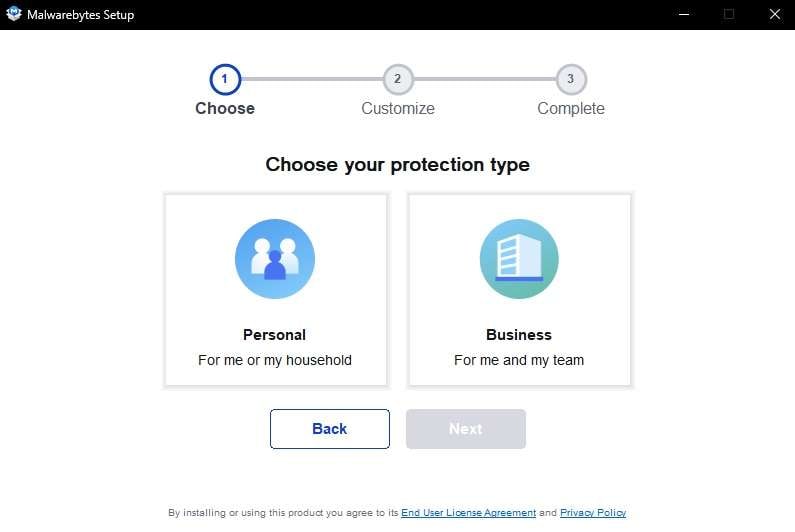
- De installatie-app vraagt je ook om een Browser Guard te installeren, dus klik op Add Browser Guard of klik op Skip this for now als je de app niet wilt.
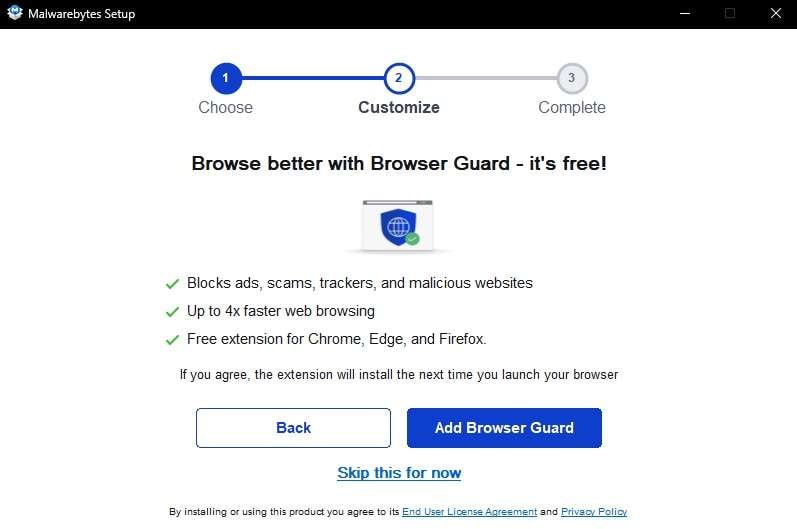
- Laat de setup de nodige bestanden downloaden en installeren terwijl je de voortgang volgt.

- Zodra het is voltooid, tikt op Open Malwarebytes en klikt op Get Started.
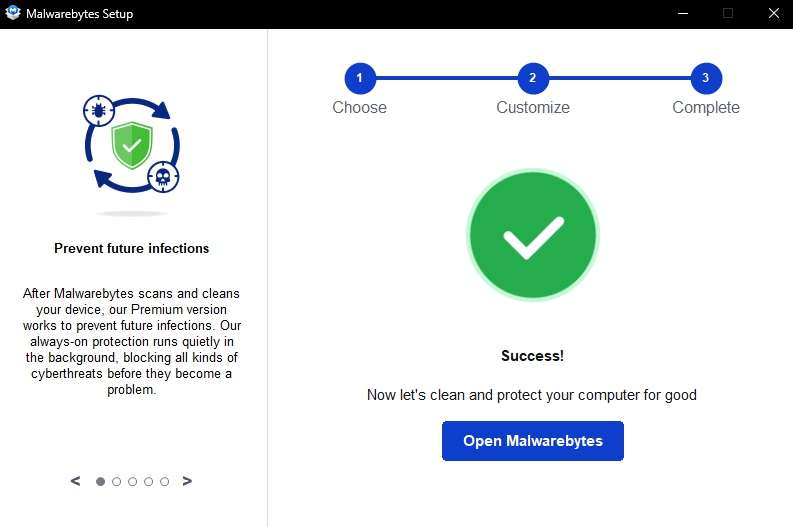
Het downloaden en installeren van Malwarebytes is heel eenvoudig en je krijgt een gratis proefversie van 14 dagen voor Malwarebytes Premium. Na afloop kun je de gratis versie gebruiken of je Premium app activeren door het abonnement aan te schaffen.
Bonus 2: Hoe 100% Gegevensveiligheid Garanderen
Is het je opgevallen toen we 99% van de bedreigingen noemden? Dat klopt precies, want geen enkele antivirus is 100% waterdicht en je hebt een paar extra tools en betere computergewoonten nodig om dichter bij die 100% veiligheid te komen. Hier zijn een paar tips om je daarbij te helpen:
Gebruik een Recovery Tool
Hoewel je antivirus veel malware, ransomware en andere bedreigingen kan blokkeren, zal je systeem altijd kwetsbaarheden hebben. Er is altijd een kans dat je vitale bestanden kwijtraakt. Echter, het installeren van een speciaal data recovery tool zoals Wondershare Recoverit kan de kans op gegevensverlies aanzienlijk verkleinen.
Of je nu documenten, foto's, muziek of video's hebt verloren, en ongeacht of het gebeurde als gevolg van malware en virus, een systeem crash, een onderbroken bestandsoverdracht, of een falende schijf, Wondershare Recoverit kan helpen. Deze fantastische tool ondersteunt meer dan 1000 bestandstypen, 2000 opslagapparaten en 500+ situaties van gegevensverlies.
Het gebruik is ook eenvoudig. Dit is wat je moet doen als je gegevens bent kwijtgeraakt door malware-aanvallen:
- Open Wondershare Recoverit en klik op Hard Drives and Locations.

- Selecteer een schijf waarop gegevens verloren zijn gegaan en de app begint met het scannen van de schijf.

- Diverse bestandsfilters toevoegen en aanpassen om het scanproces te versnellen.

- Gebruik trefwoorden in de rechterbovenhoek om specifieke bestanden te zoeken.

- Wanneer het verloren bestanden ontdekt, Wondershare Recoverit laat je een voorbeeld bekijken om de integriteit van het bestand te garanderen en te bevestigen of dit de juiste bestanden zijn.

- Wacht tot de scan is voltooid. Je kunt het ook pauzeren of stoppen als het de gegevens die je zoekt al heeft gevonden. Als je klaar bent, druk je op Recover om je bestanden op te slaan.

Dat is alles wat je hoeft te doen om je kostbare bestanden te herstellen in het geval van een virus aanval, wat bewijst hoe effectief een betrouwbare data recovery tool zoals Wondershare Recoverit is in combinatie met een goede antivirus app zoals Malwarebytes.
Een back-up maken van je gegevens
Malware kan een ravage aanrichten op je systeem als het de beveiliging van je AV-hulpprogramma omzeilt, wat mogelijk is zelfs met een uitstekend hulpprogramma zoals Malwarebytes op je systeem. Juist daarom is het bijhouden van regelmatige back-ups van je meest essentiële bestanden ongelooflijk belangrijk, omdat het je kostbare bestanden kan redden in het geval van een virusinfectie.
Je besturingssysteem, stuurprogramma's en apps bijwerken
Hoewel Malwarebytes en andere AV-apps je systeem kunnen helpen beschermen, vormen een verouderd besturingssysteem en oudere applicaties een ernstige bedreiging voor je gegevens. Het creëert kwetsbaarheden die virussen en malware kunnen misbruiken om je systeem binnen te dringen, chaos te veroorzaken en gevoelige gegevens zoals privébestanden en financiële informatie te stelen.
Het regelmatig bijwerken van je systeem wordt sterk aangeraden, maar daar moet je het niet bij laten. In plaats daarvan kun je werken aan je computergewoonten en een routine ontwikkelen om je stuurprogramma's en programma's wekelijks of maandelijks te controleren. Door deze up-to-date te houden, kunnen mogelijke beveiligingslekken in je systeem worden verholpen.
Conclusie
Cyberbedreigingen zijn de afgelopen jaren aanzienlijk toegenomen. Gebruikersgegevens lopen voortdurend gevaar en veel computergebruikers worden het slachtoffer van malware, ransomware en geavanceerde virusaanvallen. Gelukkig zijn anti-malwaretools sterk geëvolueerd en apps zoals Malwarebytes bieden een uitstekende oplossing voor deze beveiligingsproblemen.
Malwarebytes is uitgerust met een drievoudige scanmodus, malwareverwijdering, detectie van bedreigingen in realtime en Browser Guard-extensie en is een van de beste tools die u kunt toevoegen aan je arsenaal om je gegevens te beschermen. Voeg daar verschillende prijsplannen, goede klantenondersteuning en een tevreden gebruikersbestand aan toe en je begrijpt waarom Malwarebytes bovenaan staat.
Bovendien, als je Malwarebytes combineert met data recovery tools zoals Wondershare Recoverit, back-up apps, en veilig computergebruik en web-browsing routines, krijg je complete apparaat bescherming.
FAQ
Is Malwarebytes Premium de moeite waard?
Natuurlijk! Aangezien de gratis versie van Malwarebytes geen realtime bescherming biedt, is het een goed idee om de pro-antivirus te overwegen, en onafhankelijke labtests bevestigen dit. Naast deze essentiële functie krijg je een betere bescherming tegen phishing, frauduleuze websites, ransomware en mogelijk ongewenste programma's. Gezien dit alles is Malwarebytes Premium ontegenzeggelijk de moeite waard.Hoe deïnstalleer ik Malwarebytes?
Het deïnstalleren van de beveiligingsapp is net zo eenvoudig als het installeren ervan. Je kunt het Control Panel openen, naar Programs and Features, gaan Malwarebytes, selecteren en op Uninstall. Volg de instructies voor het verwijderen, start je pc daarna opnieuw op en je bent klaar.Welke andere hulpmiddelen kan ik gebruiken om mijn PC te beschermen?
Aangezien anti-malware tools en antivirusprogramma's niet hetzelfde zijn, is het zinvol om Malwarebytes te combineren met een speciale AV-app voor betere bescherming en veiligere gegevens. Programma's als Avast, AVG, Norton 360 en Bitdefender zijn allemaal het overwegen waard.



